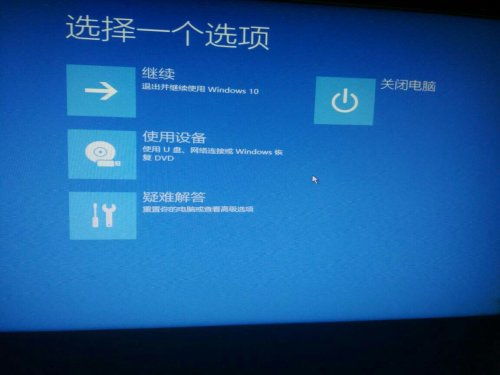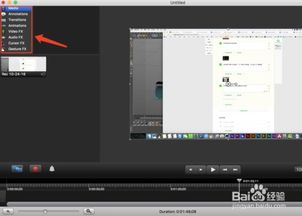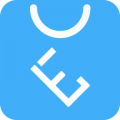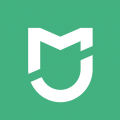mate7更新系统,升级体验与常见问题解答
时间:2024-11-29 来源:网络 人气:
华为Mate7系统更新指南:升级体验与常见问题解答
一、华为Mate7系统更新方法
华为Mate7的系统更新主要有两种方法:在线升级和手机助手升级。
1. 在线升级
在线升级是最常见的系统更新方式,具体步骤如下:
确保手机连接到稳定的网络,建议使用WLAN网络。
保证手机电量充足,建议电量大于30%。
进入设置,点击“系统更新”,系统会自动检测是否有新版本。
如有新版本,点击下载软件升级包,等待下载完成。
下载完成后,根据提示进行升级操作。
升级过程中,请勿触碰电源键及进行其他操作。
升级完成后,手机会自动重启。
2. 手机助手升级
手机助手升级需要使用电脑端软件,具体步骤如下:
下载并安装最新版本的华为手机助手(Hisuite)。
使用USB数据线连接手机和电脑。
在手机助手中选择“系统更新”,检测到版本后进行升级。
等待升级流程完成,手机会自动重启。
整个过程中,请勿断开USB数据线、手动关机或重启手机、插拔SD卡等操作。
二、华为Mate7系统更新注意事项
在进行系统更新时,以下注意事项需牢记:
升级前请备份手机数据,以防数据丢失。
确保手机电量充足,避免在升级过程中因电量不足导致升级失败。
选择稳定的网络环境进行升级,避免因网络问题导致升级失败。
升级过程中,请勿触碰电源键及进行其他操作。
三、华为Mate7系统更新常见问题解答
1. 系统更新失败怎么办?
如果系统更新失败,可以尝试以下方法:
检查网络连接是否稳定。
重启手机,尝试重新进行更新。
清除系统更新缓存,重新下载更新包。
如果以上方法仍无法解决问题,建议联系华为客服或前往售后服务中心。
2. 系统更新后无法开机怎么办?
如果系统更新后无法开机,可以尝试以下方法:
进入Recovery模式,选择“恢复出厂设置”。
在恢复出厂设置前,请确保已备份手机数据。
如果以上方法仍无法解决问题,建议联系华为客服或前往售后服务中心。
华为Mate7的系统更新是提升手机性能和用户体验的重要途径。通过本文的介绍,相信您已经掌握了华为Mate7系统更新的方法、注意事项以及常见问题解答。在升级过程中,请务必遵循以上建议,以确保系统更新顺利进行。
相关推荐
教程资讯
教程资讯排行